Med lanseringen av iPadOS 16 förra året ändrade Apple helt hur du kan multitaska på din iPad med en funktion som heter Stage Manager. Stage Manager är endast tillgänglig på utvalda iPad-modeller och låter dig använda flera appar samtidigt på din iPad-skärm. Till skillnad från läget för delad skärm på iPad kan du nu ändra storlek på, flytta, organisera eller överlappa appfönster med ett enda tryck. Så låt oss i den här guiden lära oss hur du aktiverar och använder Stage Manager på iPad.
Innehållsförteckning
Apple iPad-modeller med Stage Manager-stöd
Som nämnts ovan stöds inte Stage Manager-funktionen på alla iPads. Här är en lista över iPads som stöder Stage Manager:
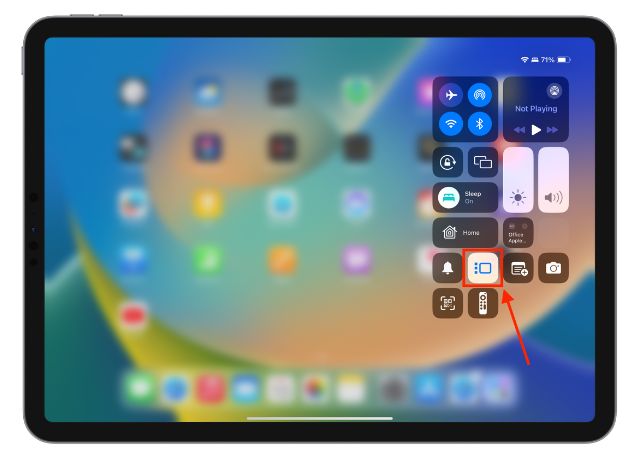 iPad Pro 12,9-tum (3:e generationen och senare) iPad Pro 11-tums (första generationen och senare) iPad Air (5:e generationen)
iPad Pro 12,9-tum (3:e generationen och senare) iPad Pro 11-tums (första generationen och senare) iPad Air (5:e generationen)
Hur man vänder På Stage Manager från Control Center på iPad
Nu när du vet om din iPad stöder Stage Manager eller inte, låt oss se hur du aktiverar och använder den här funktionen. Först och främst, låt oss se hur du aktiverar Stage Manager på iPad:
1. Gå till Kontrollcenter på din iPad genom att svepa nedåt från skärmens övre högra hörn.
2. Här trycker du på tre vertikalt riktade prickar och en rektangel (Stage Manager)-ikonen.
3. Stage Manager kommer nu att aktiveras på din iPad.
Hur man aktiverar Stage Manager från Inställningar på iPad
Även om kontrollcentret ger snabb åtkomst till den här funktionen, finns det en annan metod för att aktivera Stage Manager på iPad. Här är hur.
1. Öppna inställningarna för Multitasking och gester på din iPad.
2. Tryck sedan på fliken Scenhanterare under avsnittet Multitasking för att aktivera det.
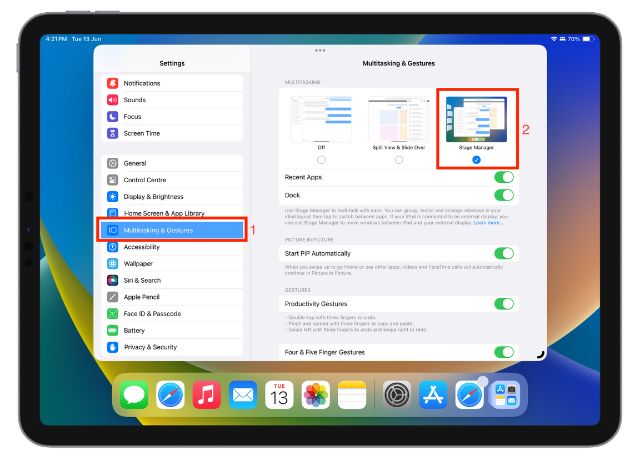
Hur du enkelt använder Stage Manager på Din iPad
När du har aktiverat Stage Manager på din iPad kan du använda flera appar samtidigt. Du kan flytta, ändra storlek på och överlappa appfönster för att använda dem genom att bara trycka på det du vill använda. Så här kan du göra med Stage Manager på iPad:
Växla mellan flera appar
Stage Manager på iPad låter dig växla mellan appar genom att trycka på andra appar som är tillgängliga i listan över senaste appar på vänster. Och när du gör det flyttas den aktuella appen till den senaste applistan och den andra appen ersätter den. Titta på GIF nedan för att se hur det här fungerar:
Flytta App Windows i Stage Manager på iPad
Öppna bara valfri app på din iPad. Sedan tryck och håll kvar ett tomt utrymme högst upp i appfönstret och flytta det vart du vill.
Ändra storlek på fönster med Stage Manager på iPad
1. Öppna ett appfönster på din iPad.
2. Tryck, håll och dra fönstret från hörnet markerat med en svart kurva för att ändra storlek på det.
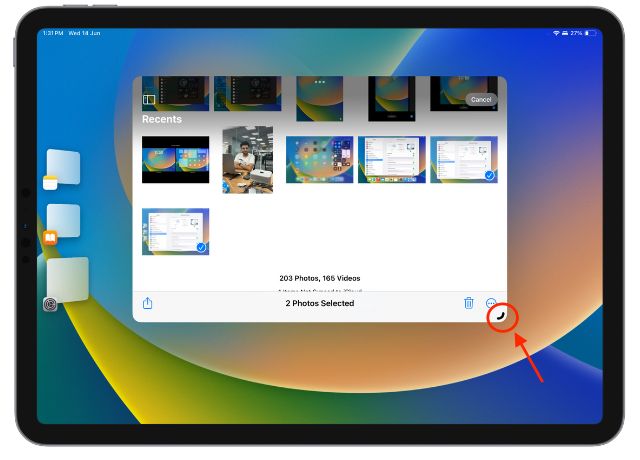
Ändra storlek, minimera, lägg till ytterligare ett fönster och stäng appar
Medan du kan ändra storlek på ett appfönster med den metod vi diskuterade tidigare , några åtgärder kan inte utföras genom att dra den svarta kurvan i det nedre hörnet. Så här kan du ändra storlek, minimera, stänga appar eller lägga till ytterligare ett fönster på din iPad-skärm –
1. Tryck på tre prick knappen högst upp i mitten av appfönstret för att visa flera alternativ.
2. Med alternativet Ange helskärm expanderas den aktuella appen till helskärm. Det kommer att dölja alla andra öppna appar under sig.
3. Genom att trycka på Lägg till ett annat fönster skjuts det aktuella appfönstret till kanten av skärmen, vilket visar appbiblioteket eller startskärmen. Härifrån kan du lägga till ytterligare en app för multitasking.
4. Alternativet Minimera flyttar den specifika appen till vänster sida av Stage Manager i listan över senaste appar.
5. Fliken Stäng stänger den specifika appen helt.
Multitask med flera fönster på iPad
Med Stage Manager kan du använda flera appar samtidigt på din iPad antingen genom att anpassa appfönster till iPads skärm eller genom att överlappa appfönster över varandra. Med överlappning trycker du på appen du vill använda så kommer den fram. Den aktuella appen flyttas till baksidan.
Hur man använder Stage Manager på iPad med extern skärm
Du kan också använda Stage Manager-funktionen för att ansluta din iPad till en extern skärm, dra appar och arbeta på båda skärmarna. Det finns dock vissa förutsättningar för att använda Stage Manager med en extern bildskärm.
Förutsättningar för att använda Stage Manager på extern skärm
Ett trådlöst tangentbord och mus måste vara anslutna till iPad. Stage manager på en extern skärm stöds endast på följande iPad-modeller: iPad Pro 12,9-tum (5:e generationen och senare), iPad Pro 11-tums (3:e generationen och senare), iPad Air (5:e generationen)
När du har anslut din iPad till en extern skärm, kommer du att se ett nytt alternativ i inställningarna för”Display & Brightness”på din iPad. Under avsnittet Bildskärmar ser du båda visningsalternativen – iPad-skärm och extern skärm.

Så här kan du använda Stage Manager på din iPad med en extern bildskärm:
1. Du kan ordna bildskärmarna i förhållande till att den externa bildskärmen flyttas åt vänster eller höger enligt din önskade inställning.
2. Dra appikonen över iPad-skärmen till en extern skärm för att öppna appen där.
3. Klicka, håll och dra från toppen av appfönstret för att flytta den från en skärm till en annan.

Så här anpassar du Stage Manager på din iPad
Apple erbjuder ett par anpassningsalternativ för Stage Manager-funktionen på iPad. Så här kan du anpassa Stage Manager på en iPad.
Dölj eller visa listan över senaste appar
Du kan välja att visa gömma eller visa senaste appar och docka på din iPad när du använder Stage Managerfunktion. Så här fungerar det:
1. Öppna inställningarna för Multitasking och gester på din iPad.
2. Aktivera sedan Senaste appar under Stage Manager för att visa listan över senaste appar, om den inte redan är det. Du kan också stänga av det här alternativet om du inte vill se de senaste apparna till vänster.
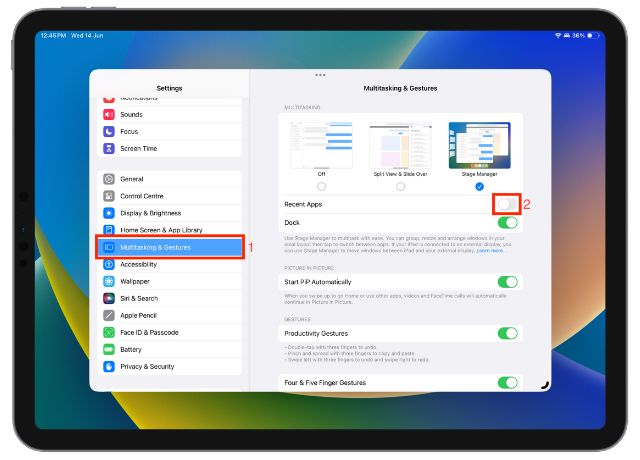
Dölj eller visa Dock
För en distraktionsfri upplevelse finns det också ett alternativ att dölja eller visa Dock från din iPad när du gör flera saker med Stage Manager. Så här fungerar det:
1. Återigen, gå till Multitasking & Gestures-inställningarna på din iPad.
2. Nu, för att visa Dock hela tiden, tryck på Dockväxeln för att slå på eller av den.
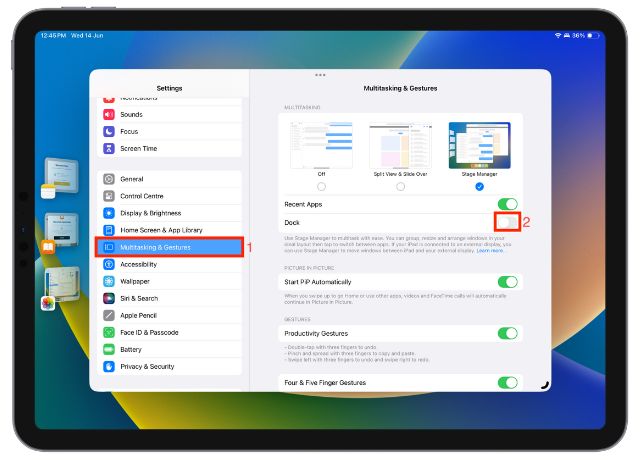
Så stänger du av Stage Manager på din iPad
Medan Stage Manager är en fantastisk multitasking-funktion på iPad, kan den ibland bli överväldigande. Och om så är fallet, så kan du inaktivera Stage Manager på din iPad:
1. Gå till kontrollcentret på din iPad genom att svepa nedåt från skärmens övre högra hörn.
2. Tryck här på ikonen Stage Manager för att stänga av den.
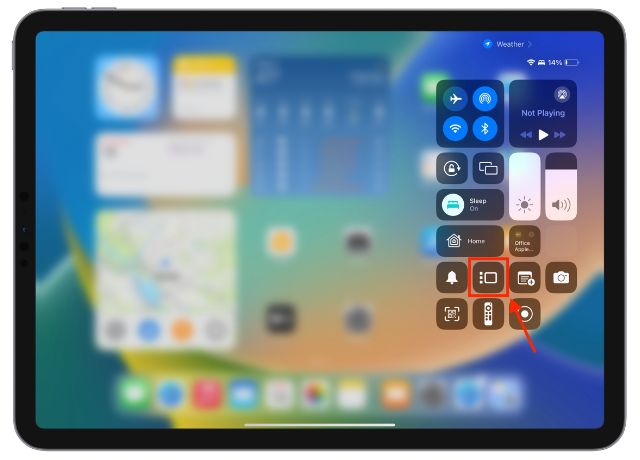 Lämna en kommentar
Lämna en kommentar
RTX 4060 Ti är äntligen här och kommer med basen RTX 4060 till ett tillräckligt attraktivt pris för att få spelare att överväga att uppgradera sitt grafikkort. Men borde du? Vi kommer att gå på djupet och jämföra RTX 4060 […]
Det finns mycket debatt på internet om AR (augmented reality) vs VR (virtuell verklighet), så jag kommer inte att lägga mer bränsle till elden, men en av sakerna vi har lagt märke till när vi använde Nreal Air är att VR […]
Det finns några tvivelaktiga designval i Redfall, en sammanblandning av den halvdana berömda Arkane-formeln. Jag älskar spel gjorda av Arkane Studios, och Dishonored blir en titel jag återvänder till då och då för dess unika framväxande gameplay. Och […]
